설치 환경 : 윈도우7, 윈도우10 프로페셔널(pro)
1. 한컴오피스 한글2018 무엇인가?
한컴오피스는 한글과컴퓨터에서 만든 제품으로써, 현재 2018버전까지 출시된 상태이다. 한컴오피스 2018 가정 및 학생용 무료 설치 방법은 사실상 존재 하지 않고, 한컴오피스 2018 사이트에 방문해서 체험판 제품을 받아서 체험판 용으로만 사용이 가능하다.
결국에는 6만원 가량을 지불하면서 제품을 구입해야되는데, 최근들어서 “한컴오피스 2018 교육기관용 무료 다운로드”를 하게 되었고 교육기관에서 제공되고 있는 제품인지는 모르겠지만 무료로 사용할 수 있게 되었다.
2. 한컴오피스 한글2018 시리얼
별도의 정품인증 과정이 크게 어렵지 않고, zip 파일로 압축된 파일을 압축해제 하게 되면 시리얼 넘버가 적혀 있는 txt 파일이 존재하는데, 파일을 열어서 설치 중에 적용시키면 된다.
3. 한컴오피스 2018 교육기관용 무료 다운로드 방법
공식적으로 제공되는 무료 다운로드 연결 페이지는 존재하지 않는다. 메가드라이브에 zip 파일을 올려져 있는데, 확인후 다운로드 받으면 된다.
하지만 다운로드가 안되는 경우고 종종 있는데, 아마도 다운로드 트래픽이 많이 발생하게 된다면 정상적으로 다운이 안되는 경우가 생긴다. 이럴 경우 시간을 두고 기다렸다가 다시 다운로드 시도를 하면 된다.
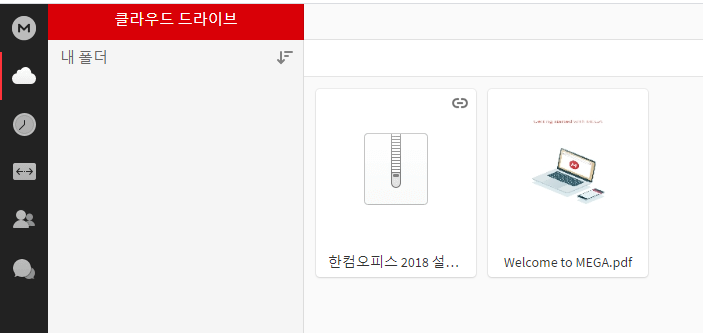
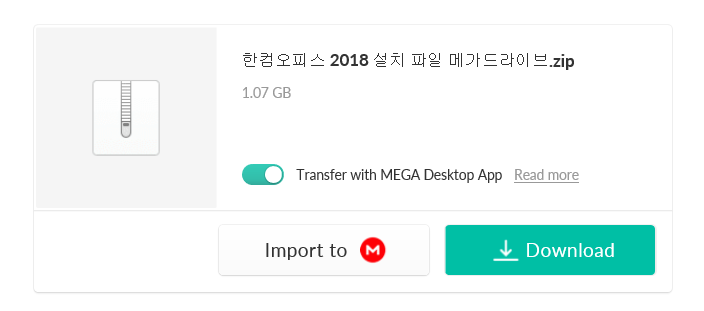
무료 다운로드 사이트는 링크 연결된 페이지로 이동한다.
4. 한글2018 설치 방법
다운로드 할 수 있는 페이지로 이동하게 되는데, 한컴오피스 2018 설치 파일.zip(1.1G)라고 적혀 있는 파일을 선택해서 다운로드 받는다. zip파일은 7zip이나 기타 압축해제 프로그램을 이용해서 압축해제 하면된다.
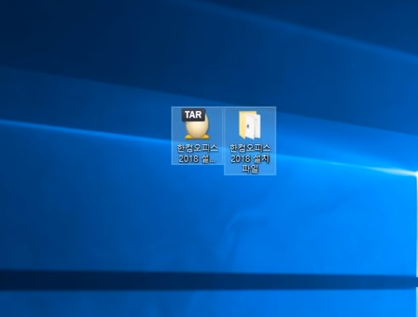
압축해제 하게 되면 한컴오피스 2018 설치 파일이라는 디렉토리가 생성 된다. 디렉토리가 들어가서 setup.exe 파일을 실행 한다.
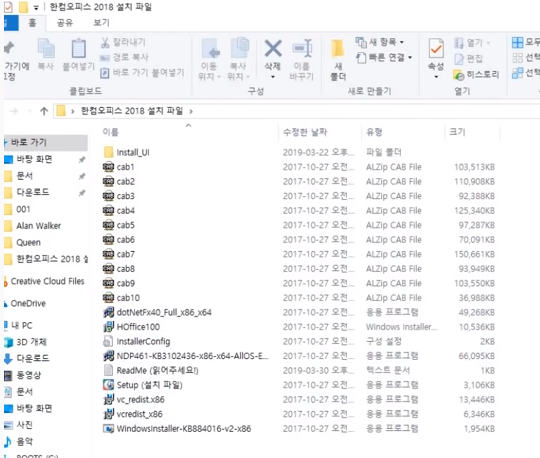
설치 진행 화면이 나타나게 되며, 본격적으로 설치하게 된다.

제품 번호를 입력하고 설치 종류를 선택한다. 제품번호는 디렉토리안의 파일에 동봉되어 있기 때문에 제품번호 입력후 전체 설치를 하도록 한다.
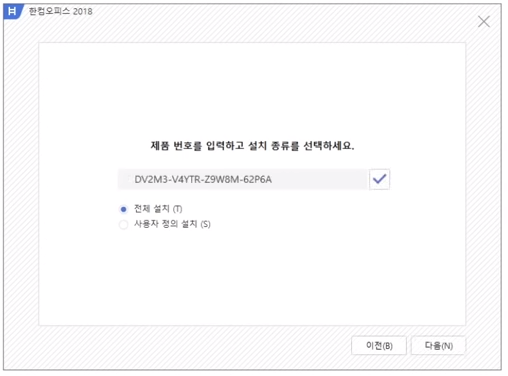
설치가 완료되게 되면, 정품 인증 과정 없이 바로 한컴오피스 한글2018을 실행할 수 있게 된다.
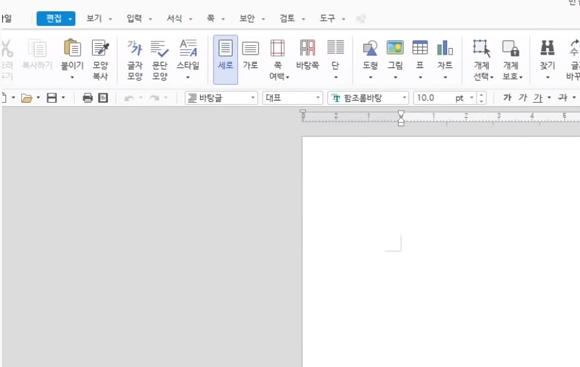
5. 결론
필자의 경우에도 인터넷 검색을 통해서 다운로드받은 파일이며, 파일 변조 및 변경 작업은 진행하지 않았다. 한글 윈도우7, 윈도우10 프로에서 테스트를 해봤는데 아무런 문제 없이 실행된다.
가끔식 정상적으로 실행이 안된다고 하는 분들이 있는데, 윈도우10 디펜더가 실행되어 있는 상태에서 설치를 했다던가 또는 자신의 윈도우 PC 상태에 문제가 있는 경우 설치가 제대로 안되거나 실행이 잘 안될 수 있다.
기존 한글 2010, 한글2007 등 구버전을 사용중이라면 완전히 깨끗하게 삭제하고 다시 설치해보길 바란다.
6. 한글2018 맞춤법 검사기 오류 발생시
댓글에 한글2018 실행시 맞춤법 검사기 오류, 에러 발생을 확인하였다. 아래와 같이 진행하면 해결될 수 있다.
C:\Users\사용자 계정\AppData\Roaming폴더 안에 있는 HNC 폴더 삭제
키보드 windows키 + Q(windows키 + R) > %Appdata% 입력 후 Enter > HNC 폴더 확인 후 삭제
윈도우 시작 버튼 클릭 > 프로그램 목록 중 > 한글과컴퓨터 > 한컴오피스 2018 > 한컴 기본 설정 > 기본값으로 설정 후 마침
7. Windows Installer에 문제가 생기면서 나타나는 증상
해결 방법
1. Installer 재등록 : windows 키 + R > msiexec /unreg 확인 -> windows 키 + R -> msiexec /regserver 확인 후 진행
2. 제어판 > 모든 제어판 항목 > 관리도구 > 서비스 > windows installer > 시작 > 중지 후 다시 시도
3. 설치 파일 안에 있는 WindowsInstaller-KB884016-v2-x86 설치 파일로 설치 후 확인
4. 1~3번 방법으로 동일 시 윈도우 점검